

|
|
|
|
|
|
| 手机教程简介: iphone安装搜狗输入法怎作操作: |
|
请在手机主屏上打开AppStore应用; 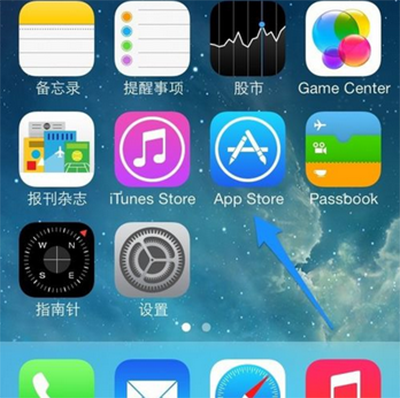 AppStore 当前可以直接在AppStore主页推荐的优秀App应用中找到“搜狗输入法”应用; 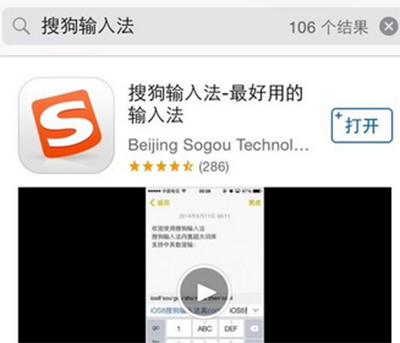 搜狗输入法 如果你没有找到,没关系,还可以直接在AppStore中搜索“搜狗输入法”关键字,此手机教程由软件自学网首发,也可以找到它。 在搜狗输入法的详情页面中,点击“免费安装”按钮; 随后,请输入自己的AppleID密码,开始狂欢下载吧。 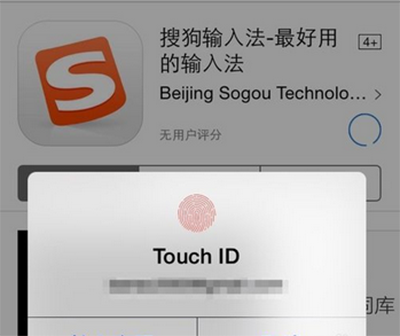 AppleID密码 iPhone7添加搜狗输入法的教程: 当搜狗输入法安装好以后,接下来我们还需要手动把它添加到系统中,然后才可以使用它。先请在手机主屏上打开“设置”应用; 在设置列表中请找到“通用”选项,点击进入。 接着在通用列表中找到“键盘”选项,点击打开。 在键盘选项列表中,还需要点击一次“键盘”选项,进入添加键盘界面。 在键盘界面中请点击“添加新键盘”选项; 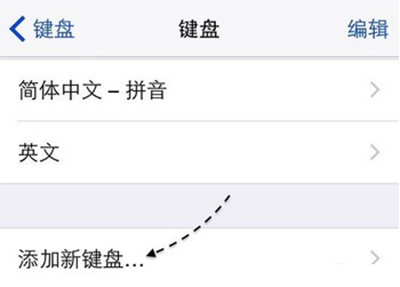 添加新键盘 随后在添加键盘界面中,在“第三方输入法”下找到我们刚刚下载的“搜狗输入法”键盘,点击即可添加。 接着即可看到我们刚刚新添加的“搜狗输入法”了,点击进入选项设置; 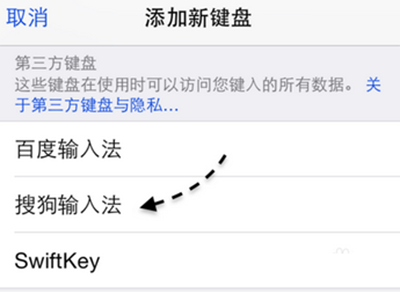 搜狗输入法 随后你可以选择让搜狗输入法“允许完全访问”我们的一些信息; 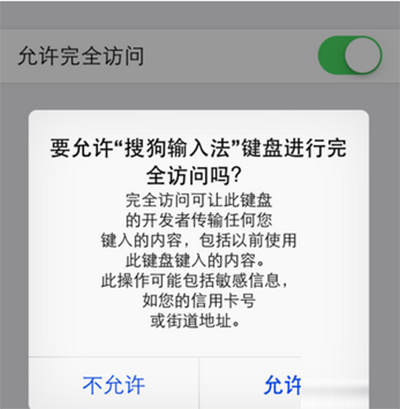 允许完全访问 新的输入法添加完成以后,接下来赶紧试试吧,看看效果怎么样。 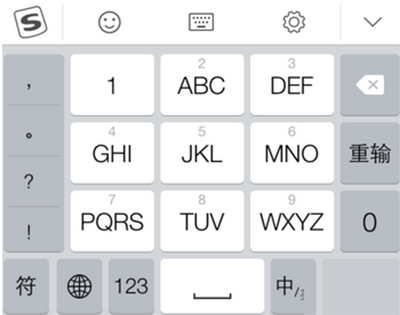 搜狗输入法
|
|
|
|
|